どうも。ざきまです!
今回は副業で人気の高まっているブログの始め方を初心者にもわかりやすく解説します。

10分程度で簡単にブログを開設できるよ!
✔ ブログって稼げるの?
✔ 副業ブログをはじめたい
✔ WordPressブログの開設方法がわからない…。
ブログを立ち上げたいけど、始めるのが難しそうと感じる方も多いと思います。



正直、僕もそうでした…。
本記事では、誰でも10分程度でブログ開設することができるようにわかりやすく解説するので、初心者の方も安心して見ていただけるとうれしいです。
✔ ブログ開設に必要な費用
✔ WordPressについて
✔ ブログの仕組み
✔ ブログの開設方法



当サイトもWordPressを使って運営しています!
WordPressを使えばだれでも簡単にブログを運営できるので、この記事を読んでサクッと開設していこう!
WordPress(ワードプレス)ってなに?
ブログ開設の前に、ざっくりWardPressについてご説明します。



今すぐ始めたい方は目次からブログ開設方法へ!
WordPressとはオープンソースのソフトウェアで、世界で最も人気の高いコンテンツ管理システムで、Webサイト・ブログ・アプリを作ることができるサービスです。
プログラミングの知識が無くても簡単にブログを運営でき、カスタマイズもしやすく初心者も簡単にサイトを作ることができます。



当ブログもプログラミングを使ってません!
今からブログを開設してみようと思っている方は、WardPressで間違いないと思います。
ブログ開設の費用と時間は?
次にブログを開設する前に知っておきたい「費用」「時間」についてご説明します。
ざっくりブログ開設にかかる費用と時間はコチラです。
✔ 初期費用:1~3万円
✔ 開設にかかる時間:およそ10分
初期費用がやや高く感じますが、セルフバックというシステムを使うことでたった1日で回収できるので、安心して始められます。
また、10分程度でブログを開設できるので、今日から記事を書くことができます!



僕も実質無料、かつ10分ほどでブログを始められました!
ブログ開設方法をわかりやすく解説!
それでは早速ブログ開設方法を解説していきます。
必要なや手順はざっくりと以下です。
✔ レンタルサーバーと独自ドメインの取得
✔ WardPressの設定



順を追って解説していきます!
レンタルサーバーと独自ドメインの取得
まず初めに、レンタルサーバーと独自ドメインの取得を行います。
レンタルサーバーとは、Web上の土地のことを指し、独自ドメインはいわゆる住所的な存在で、これからブログを立ち上げるために必要な場所を確保するといったイメージです。



それでは自分の土地と住所を取得していこう!
Web上の自分の土地を確保するために、サーバーを取得していきます。
そのために、まずはエックスサーバーにアクセスをしていきましょう。
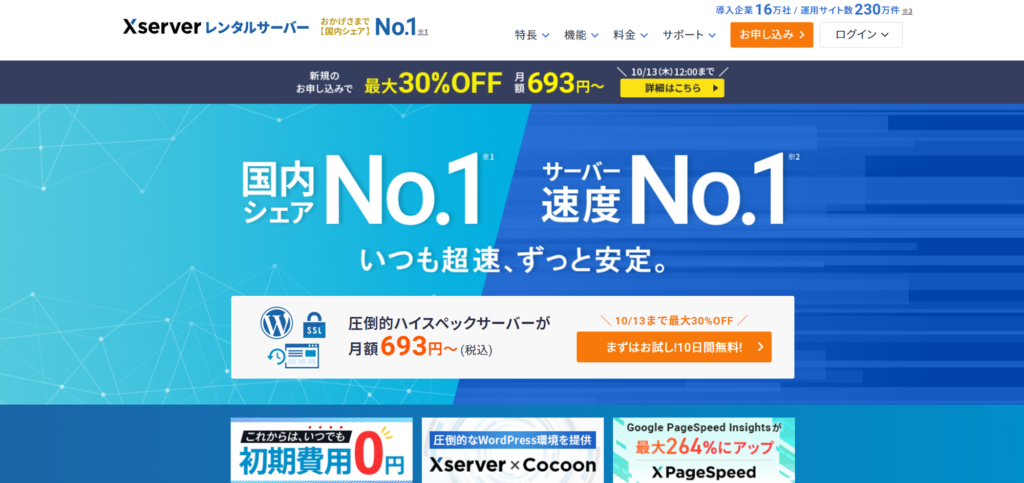
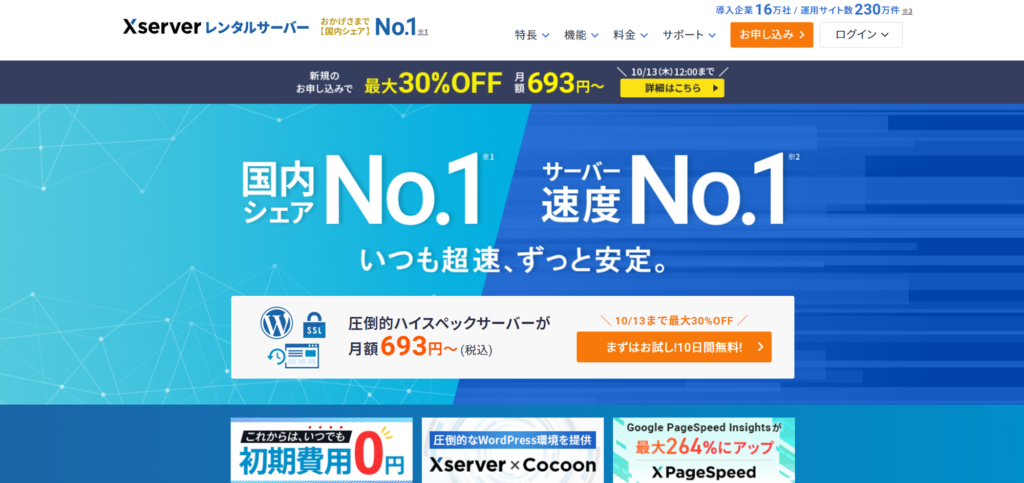
僕自身のおすすめがエックスサーバーなため、今回はエックスサーバーの取得方法を解説しますが、ConoHaWingというサーバーもございますので、気になる方はそちらもチェックしてみて下さい。
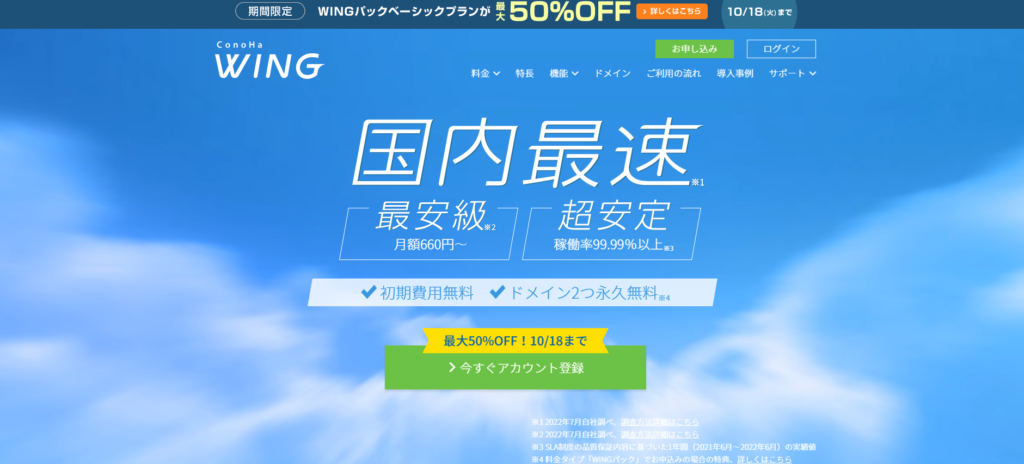
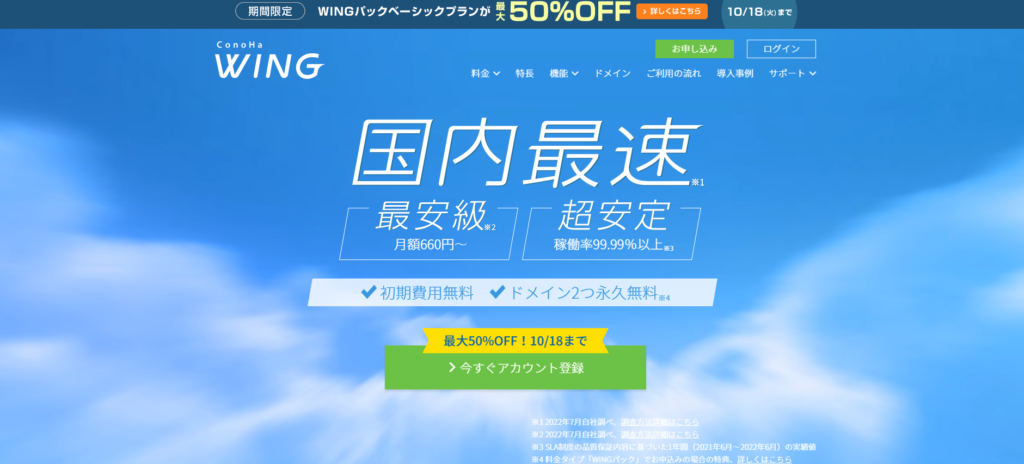
サイトの表示速度等はエックスサーバーの方が早く、読者へのストレス緩和になると思いますのでおすすめです。



ブログは読者目線が大切!
✔ 値段が安い
✔ 使いやすく機能が充実
✔ サーバー速度が国内No.1
✔ シェア率国内トップで運営実績豊富
✔ 今なら独自ドメインが無料!
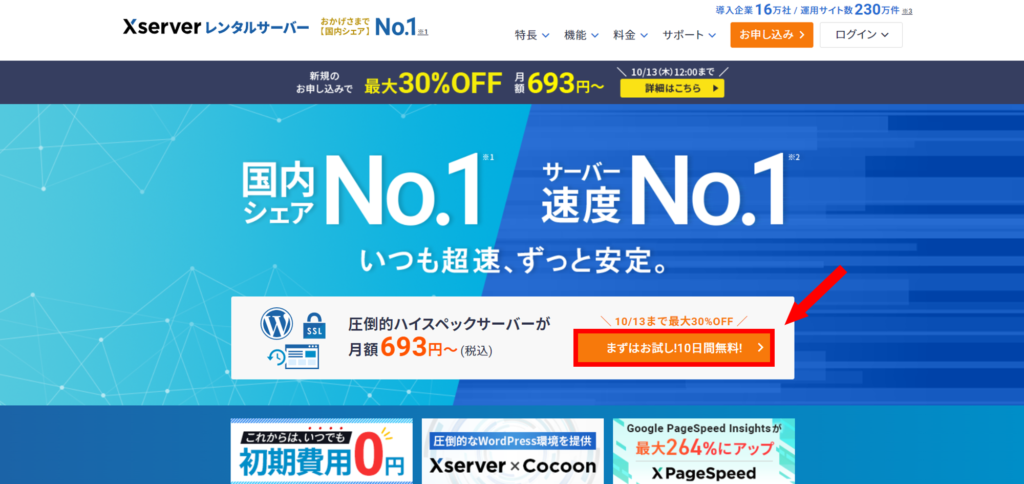
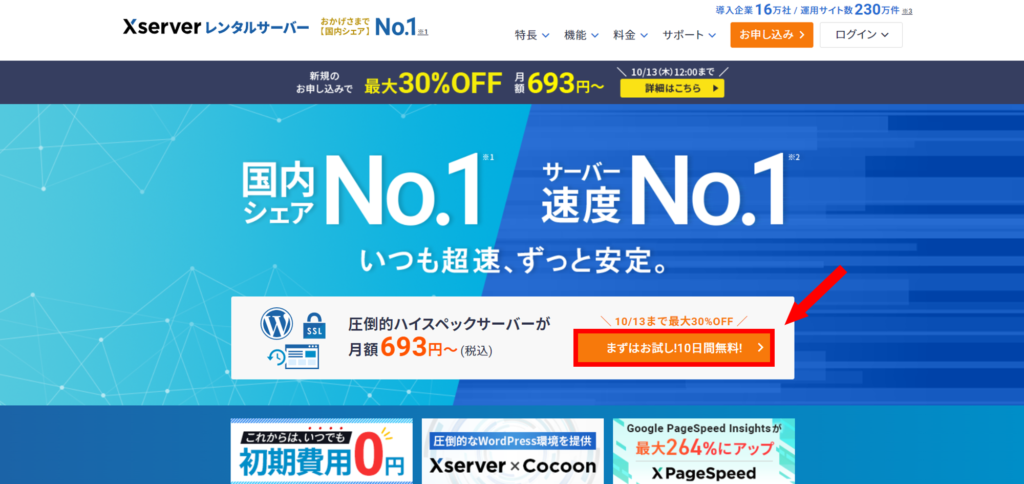
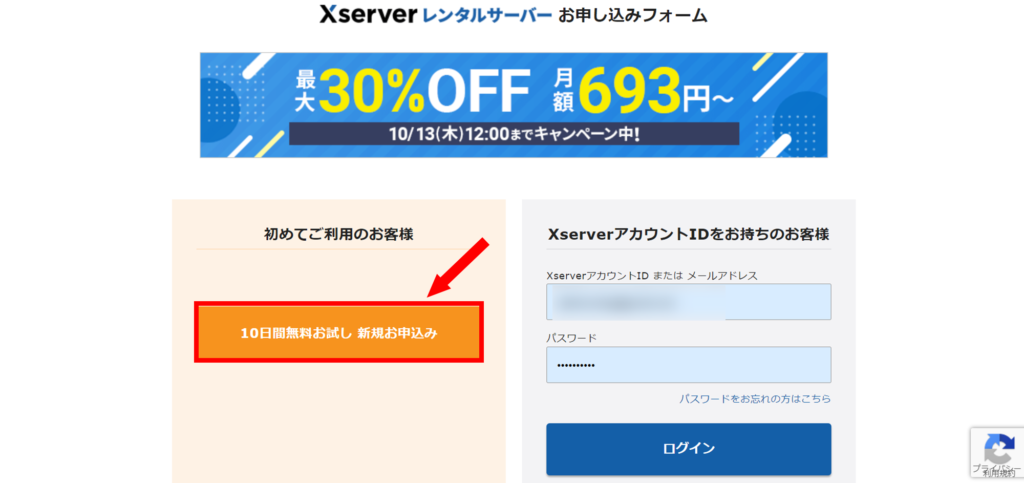
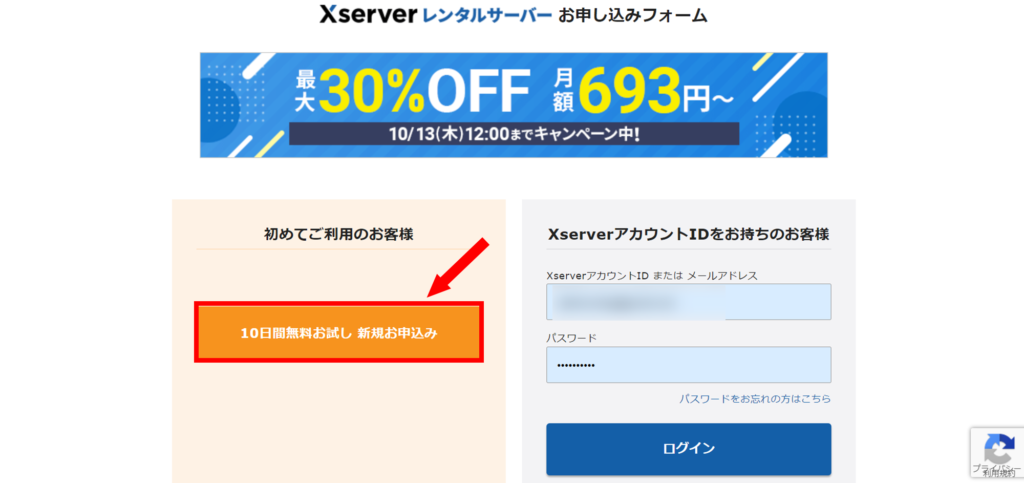
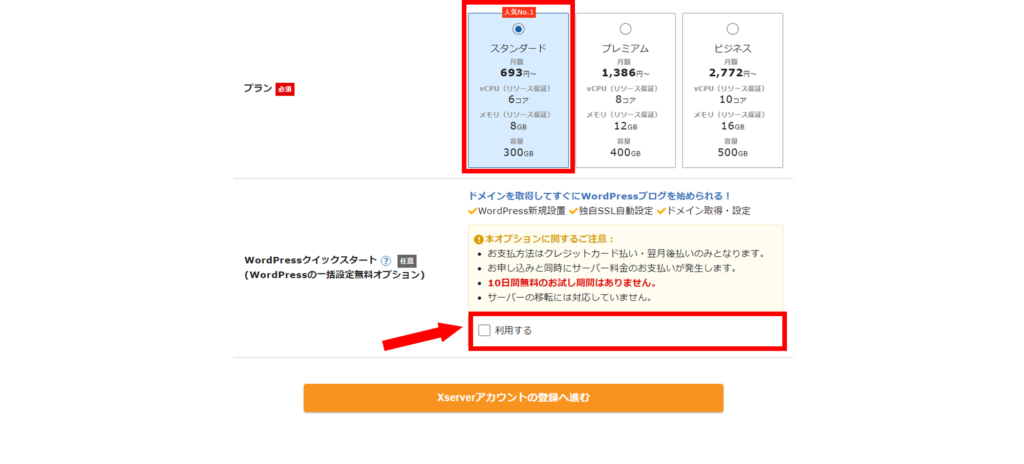
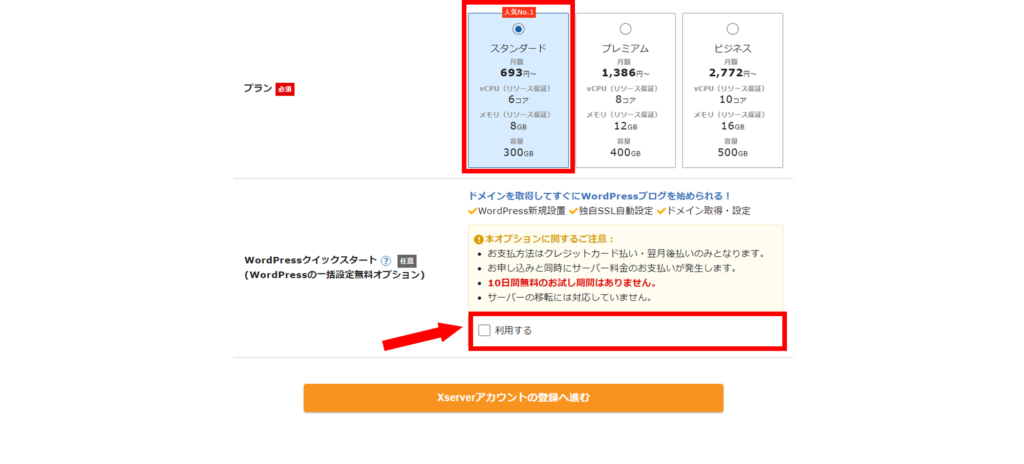
✔ プランはスタンダードを選択(あとで変更可能)
✔ WordPressクイックスタートの「利用する」にチェック
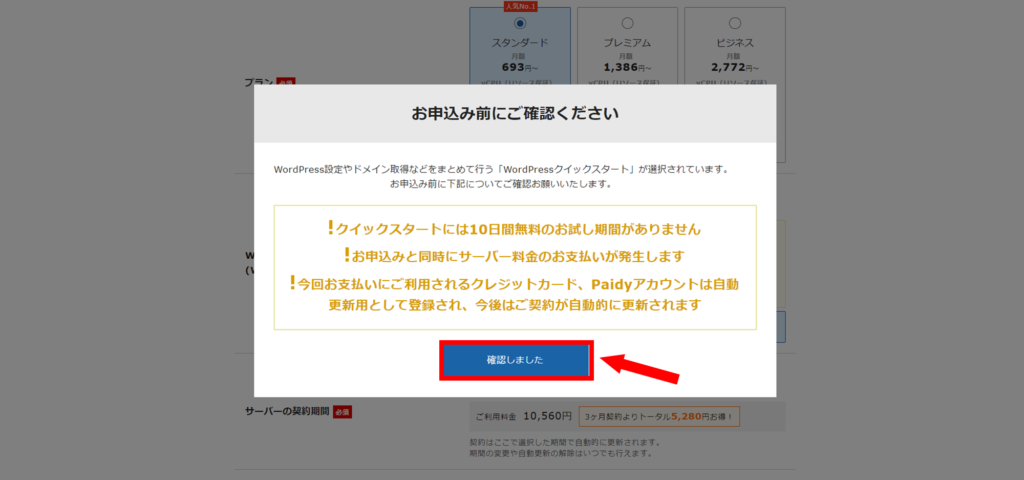
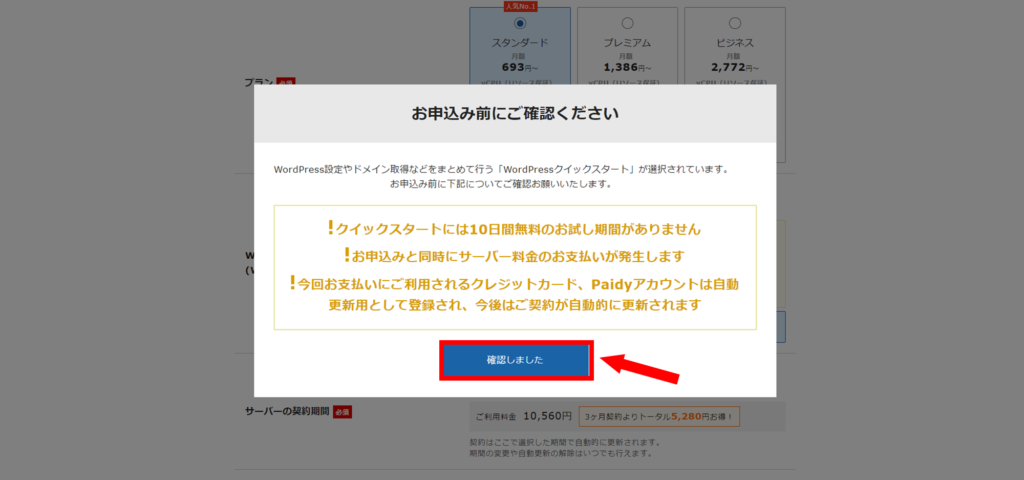
チェックを入れると上記の画面が表示されるので、「確認しました」を選択します。
10日間無料のお試し期間(500円程度)は使えなくなりますが、通常よりも簡単にブログ開設できるので初心者の方は特におすすめ◎
また、プランに悩む方はスタンダードプランをおすすめします。
最も安く、コスパがいいので初心者に最適!



僕もスタンダードプランを使ってます!
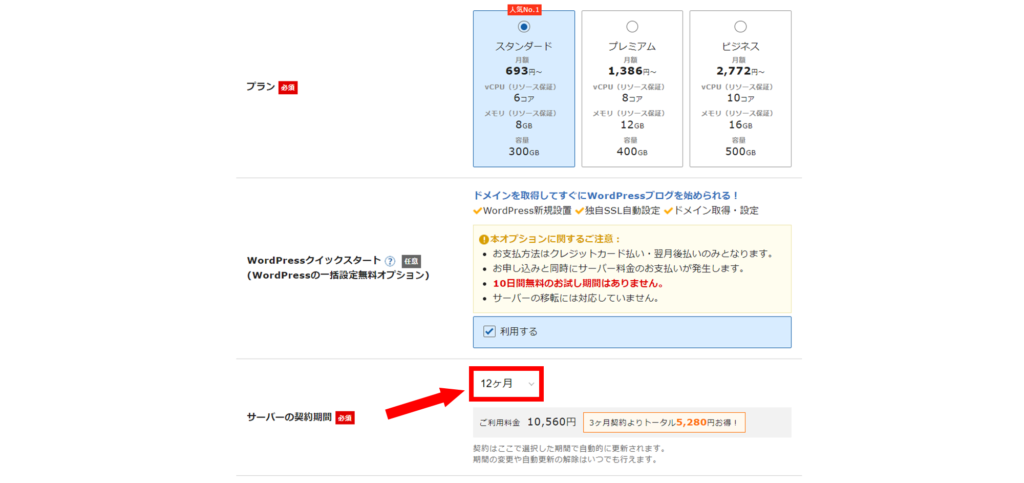
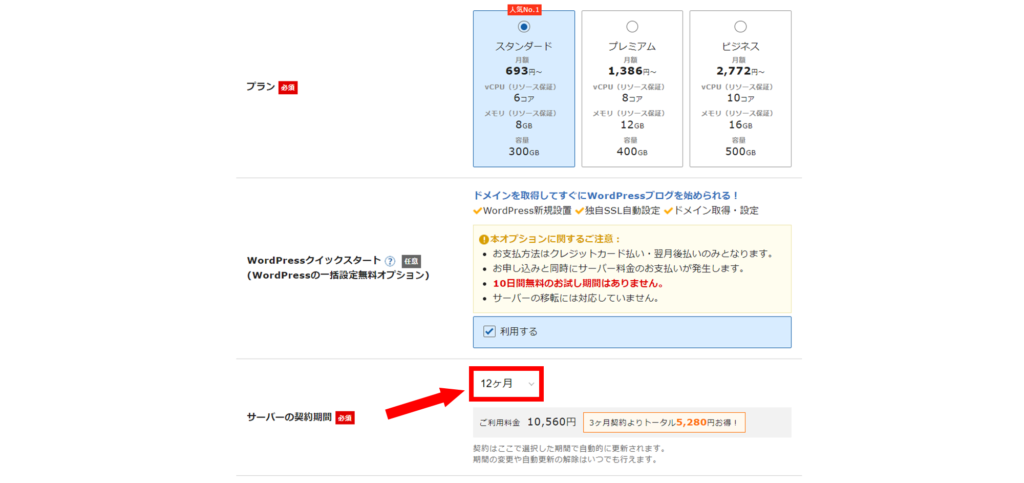
契約期間は12ヶ月を選択します。
キャンペーンにより初期費用が12ヶ月以上の契約で無料になり、月額の料金も安く済むので、個人的におすすめです。



ブログは長い目で見て成長させていきましょう!
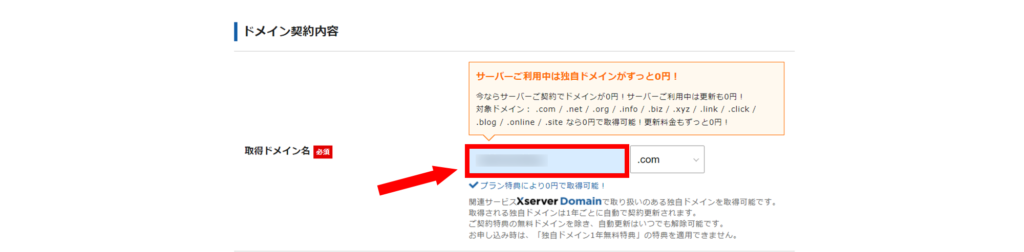
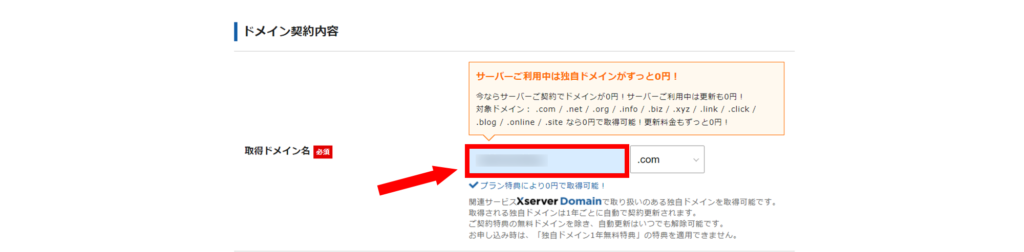
次に、取得ドメイン名を決めます。
ここで決めたドメイン名はあとから変更できないので、しっくりくる名前にしましょう!



とはいえ、ブログ運営に関係はないのでご安心を!笑
語尾は「.com」を選択することをおすすめします。
次に必須項目の個人情報を入力します。
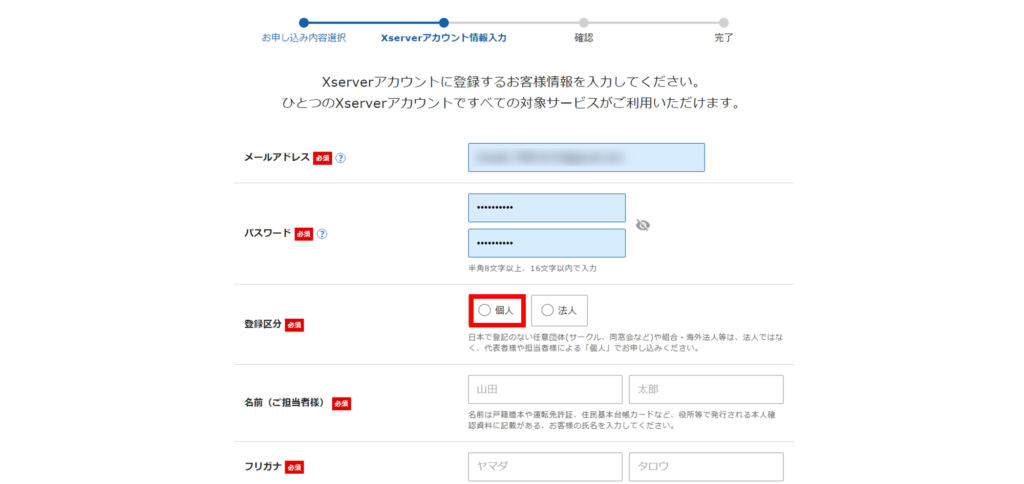
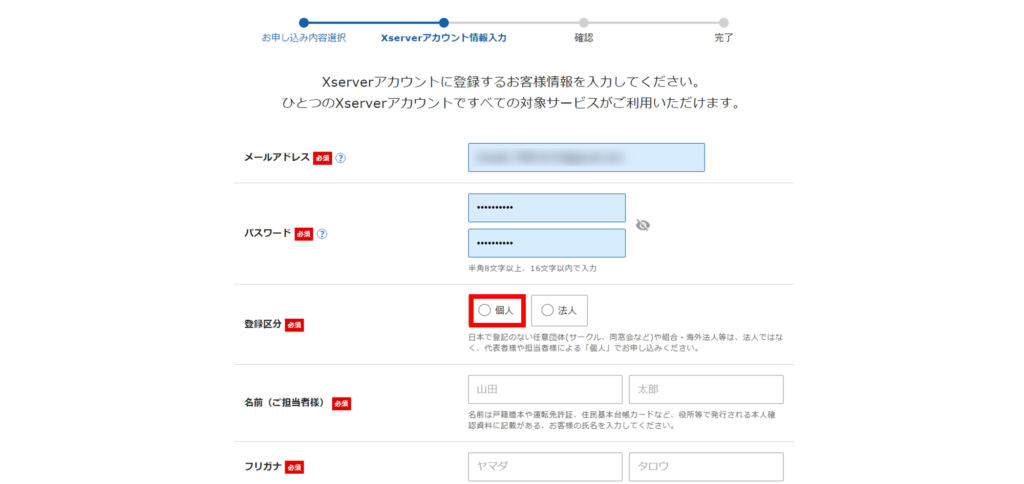
登録区分は「個人」にチェックしましょう。
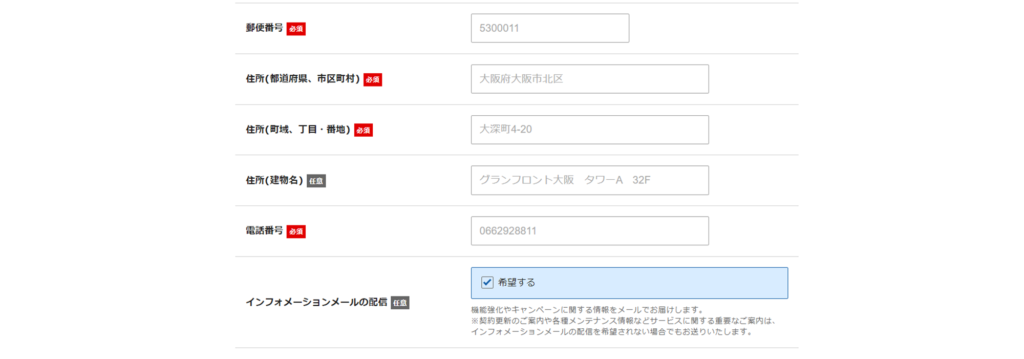
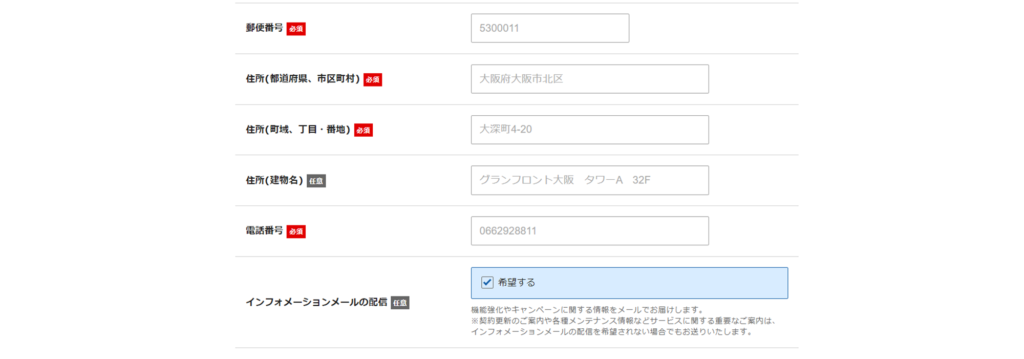
メール配信の有無はご自身にお任せします。
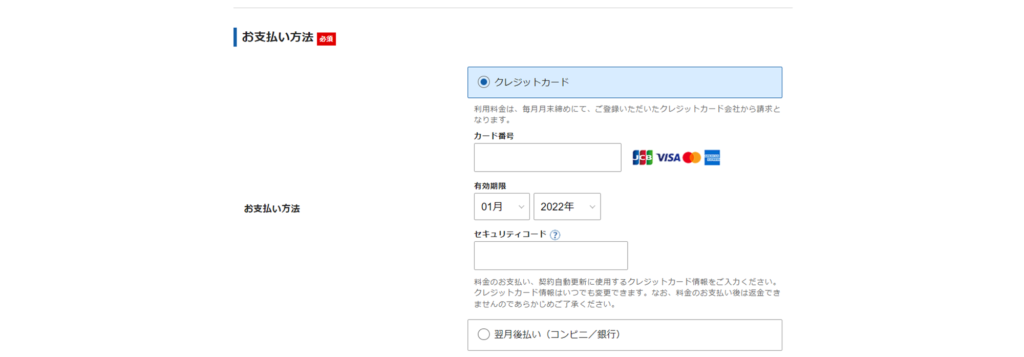
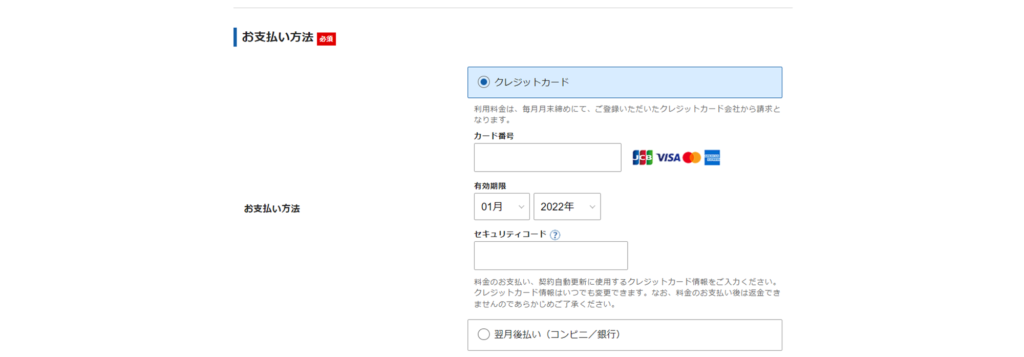
次にクレジットカードを選択し、カード情報を入力します。
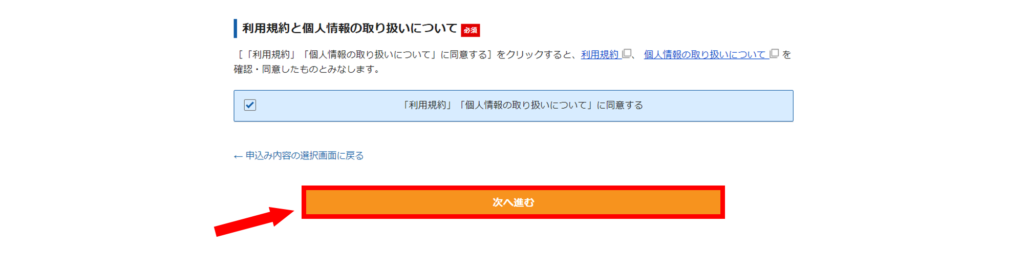
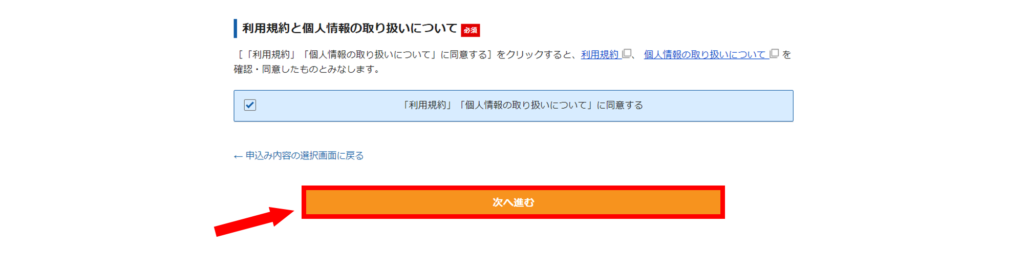
このページの最後にある「利用規約」「個人情報の取り扱いについて」に同意するにチェックを入れ、次に進むを選択。



ここまでくればもう少しです!
先ほど入力したメールアドレス宛に下記のようなメールが届きます。
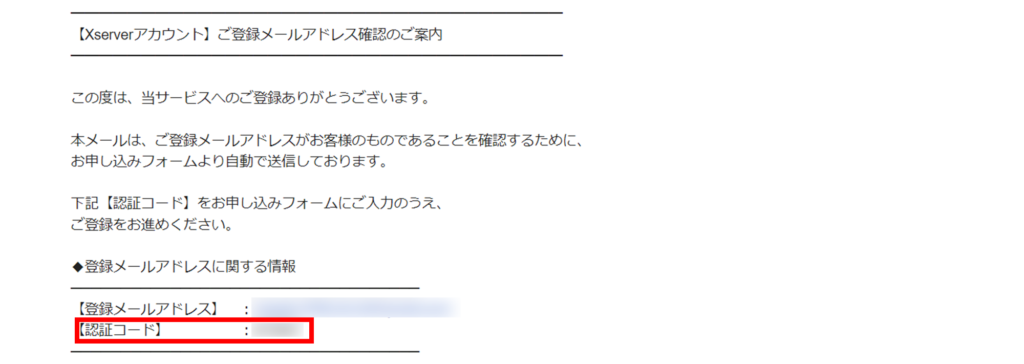
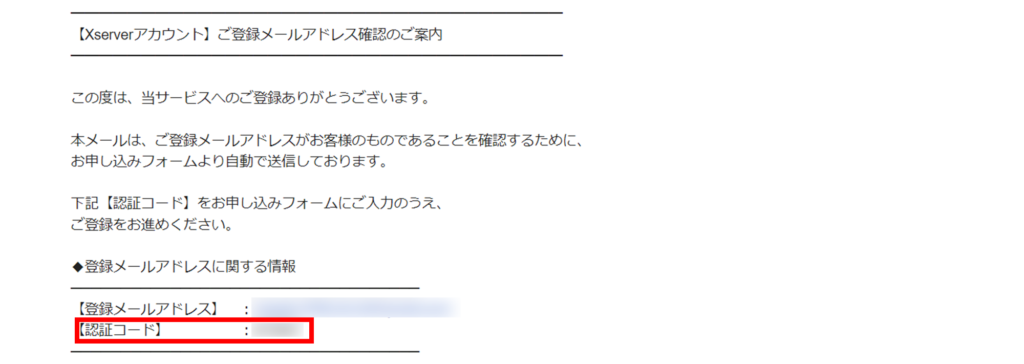
メールに記載されている認証コードを確認し、下記の赤枠内の「確認コード」に入力します。
入力後「次へ進む」を選択してメールアドレス認証は完了です。
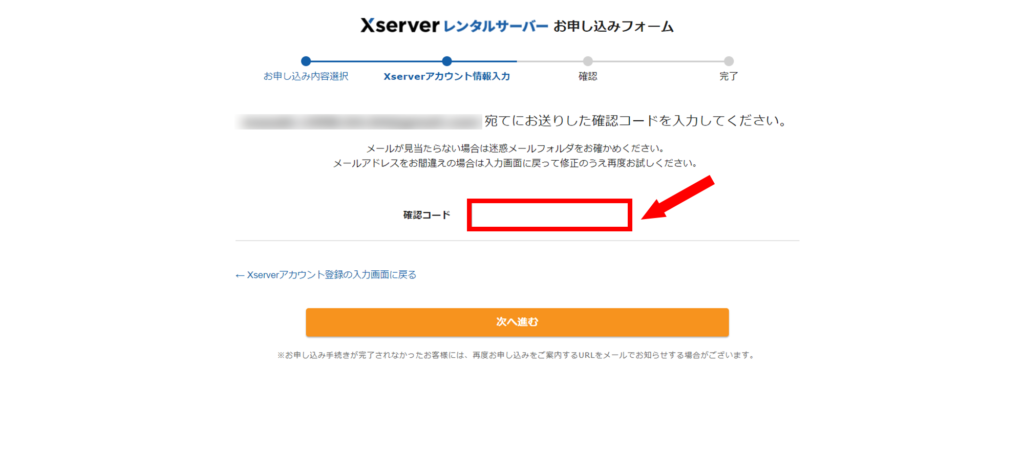
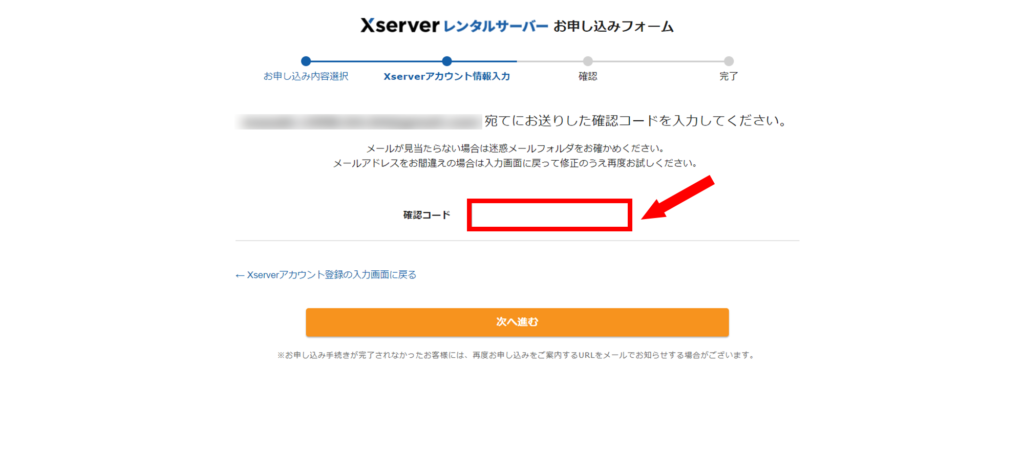
最後に入力内容の確認をします。
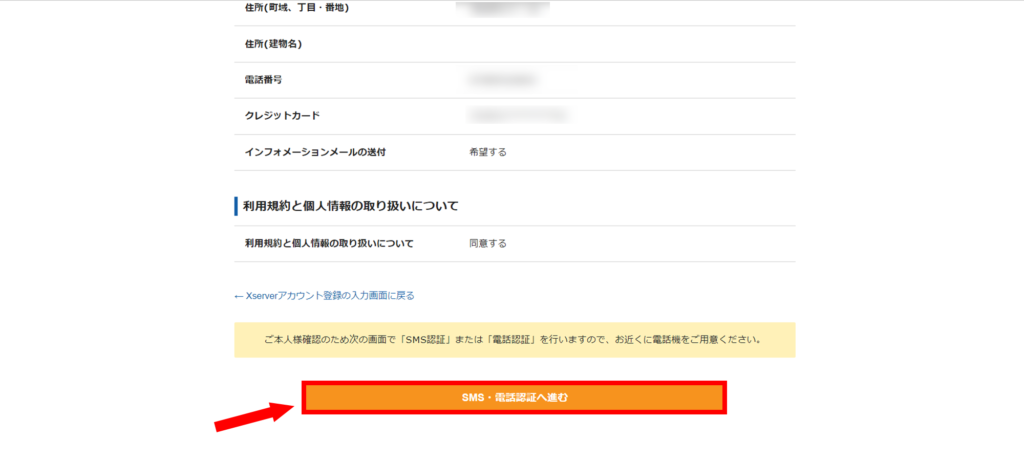
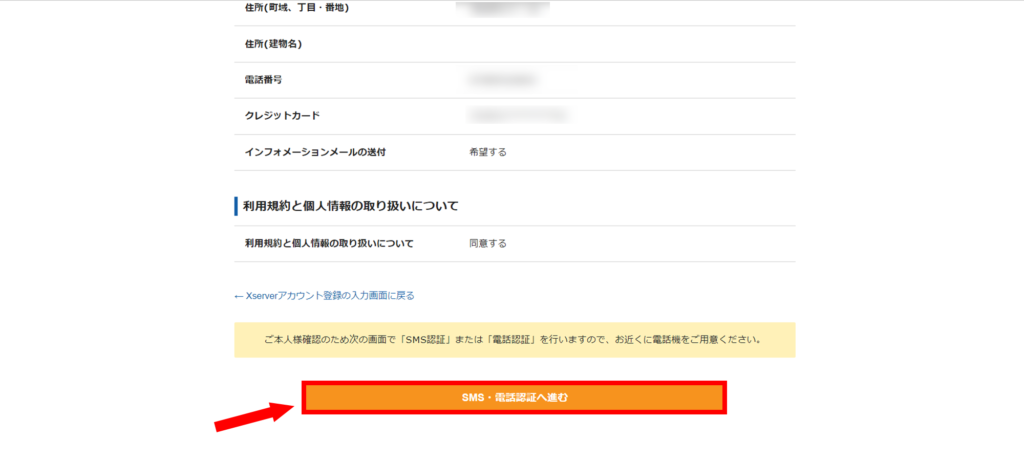
入力内容の確認ができたら、「SMS・電話認証へ進む」を選択して認証を行います。
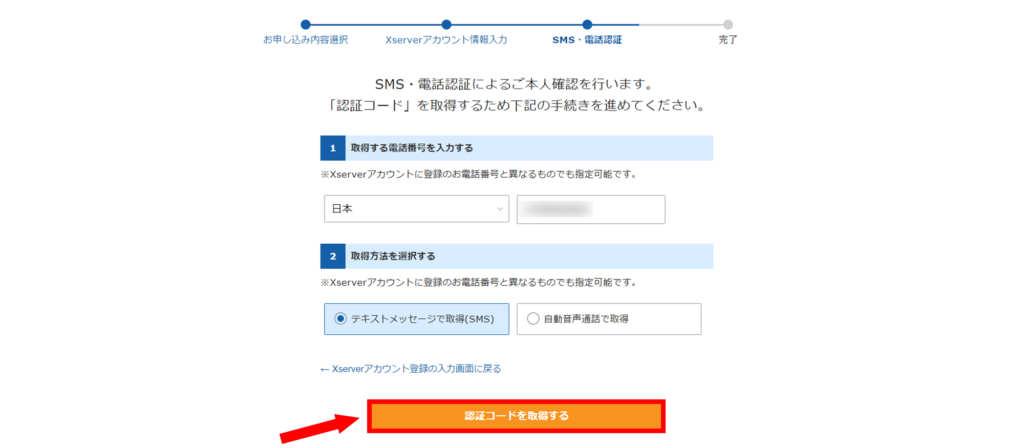
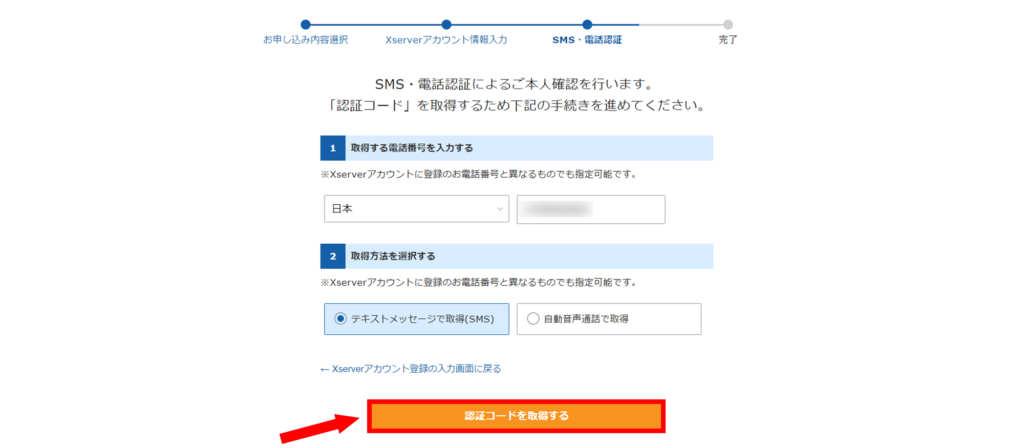
認証するための電話番号を入力し、「認証コードを取得する」を選択します。
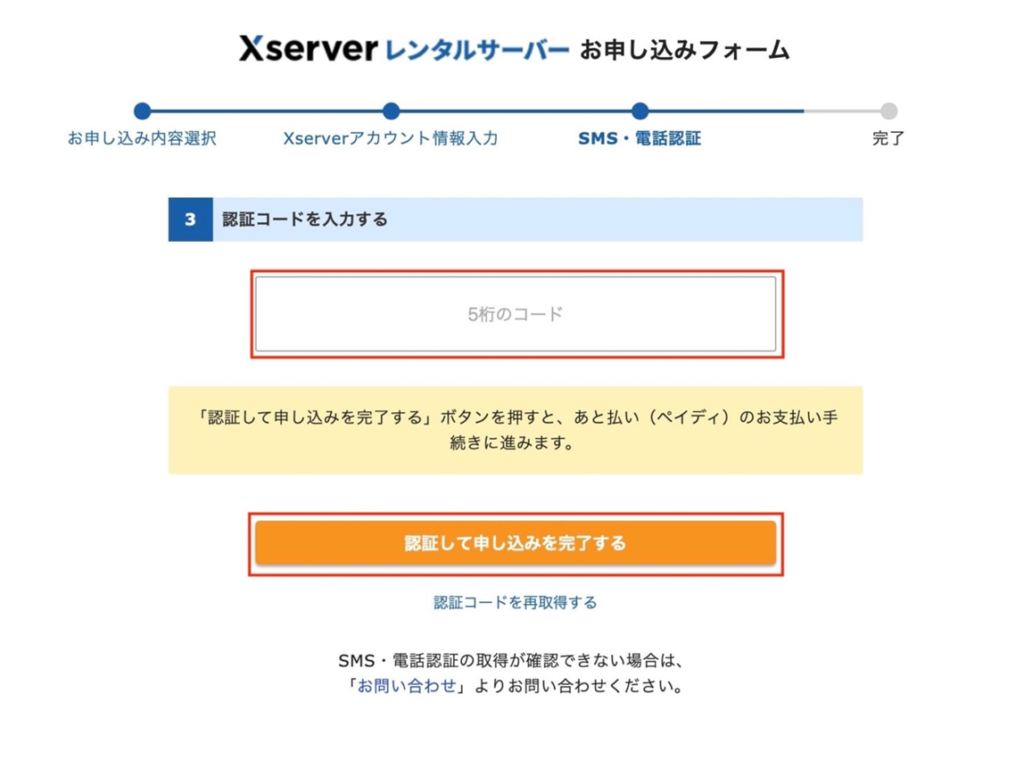
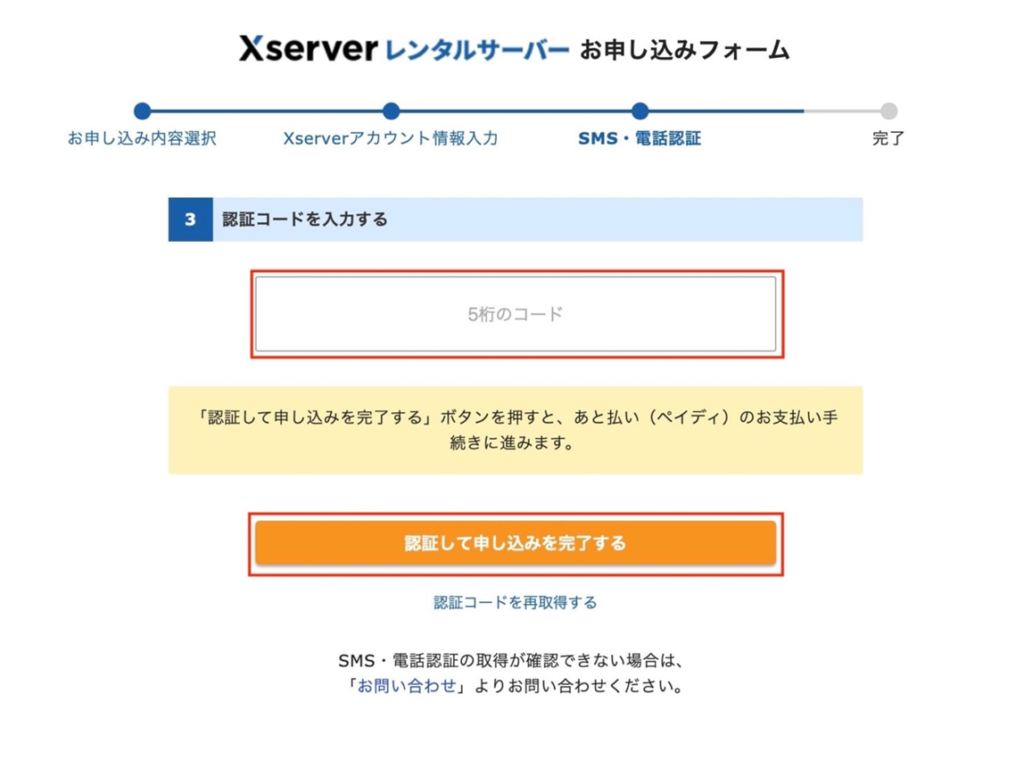
SMSに記載の認証コードを入力し、「認証して申し込みを完了する」を選択します。
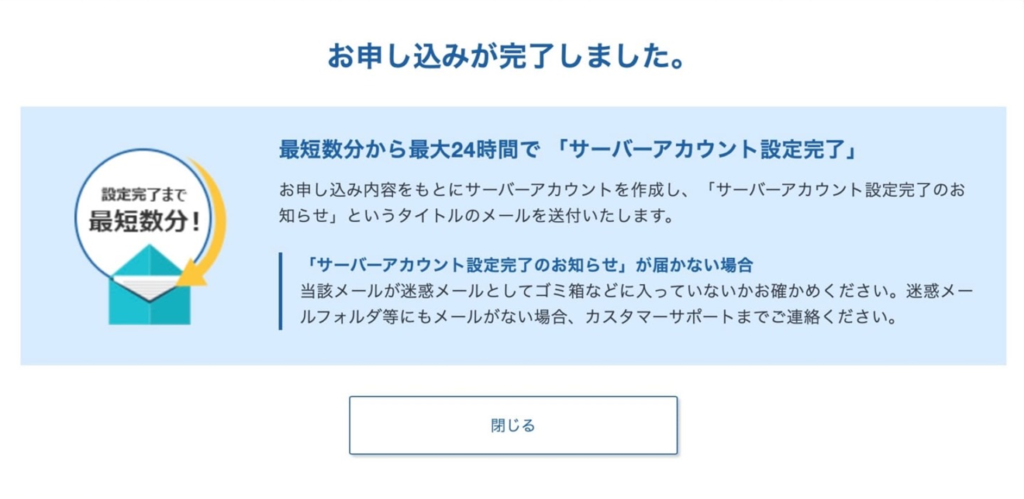
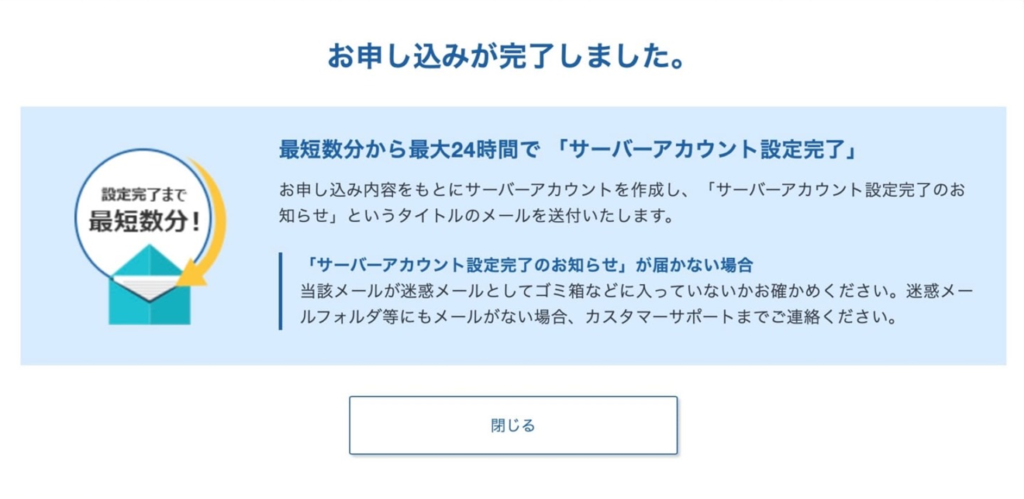
上記の画面になれば設定完了です!



ブログ開設の手続きお疲れ様でした!これでブロガーの仲間入りです!
WardPressのログイン方法
最後にWardPressのログイン方法についてご紹介します。



サイトを編集するにはWardPressをつかうのでログイン必須!
初回のログインはメールから!
登録完了後、以下の用のメールが届くので確認しましょう。
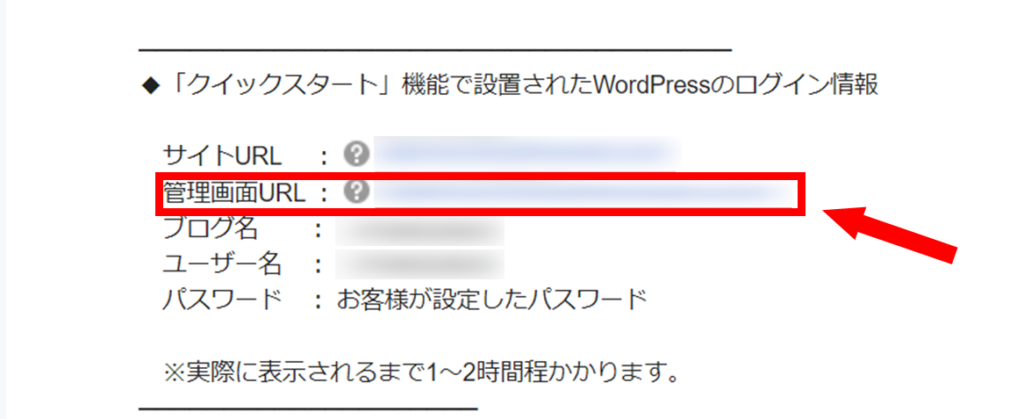
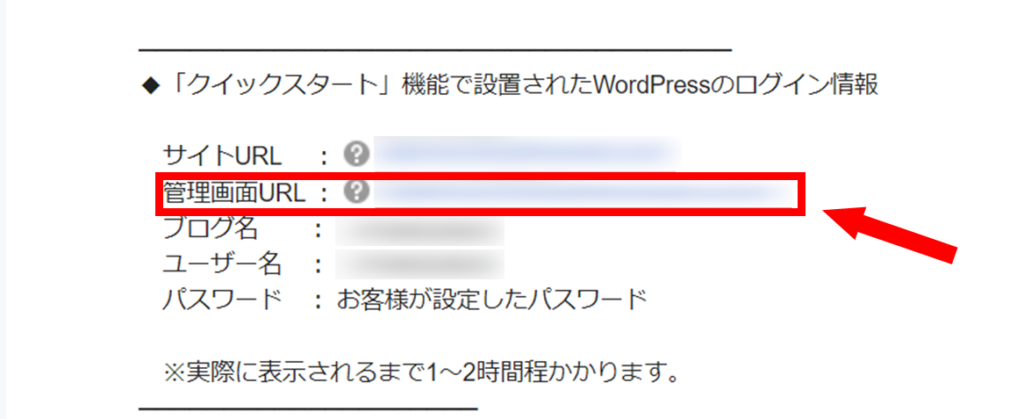
赤枠の管理画面URLを選択します。
パスワードを入力してログイン
管理画面URLを選択すると以下の画面に移ります。
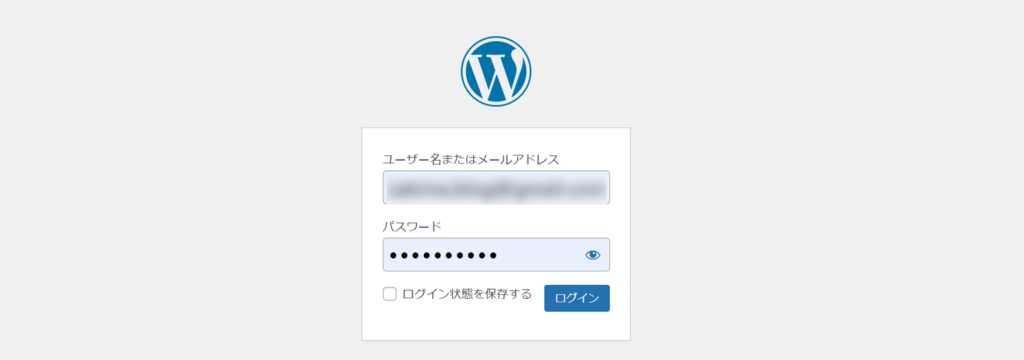
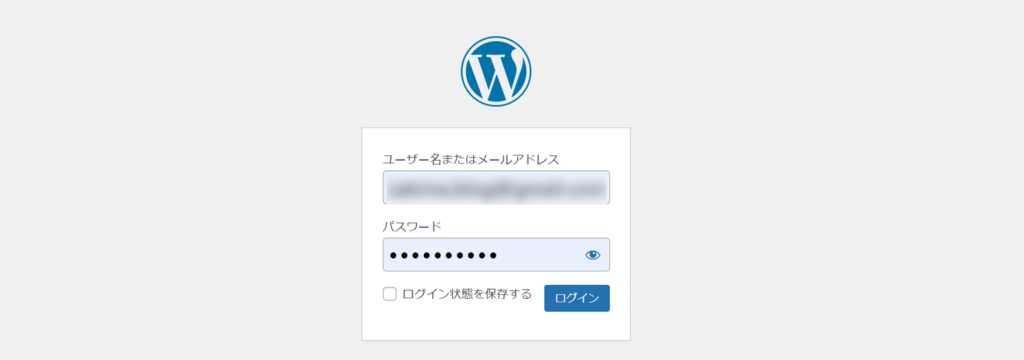
ユーザー名またはメールアドレスおよび、パスワードを入力してログインします。
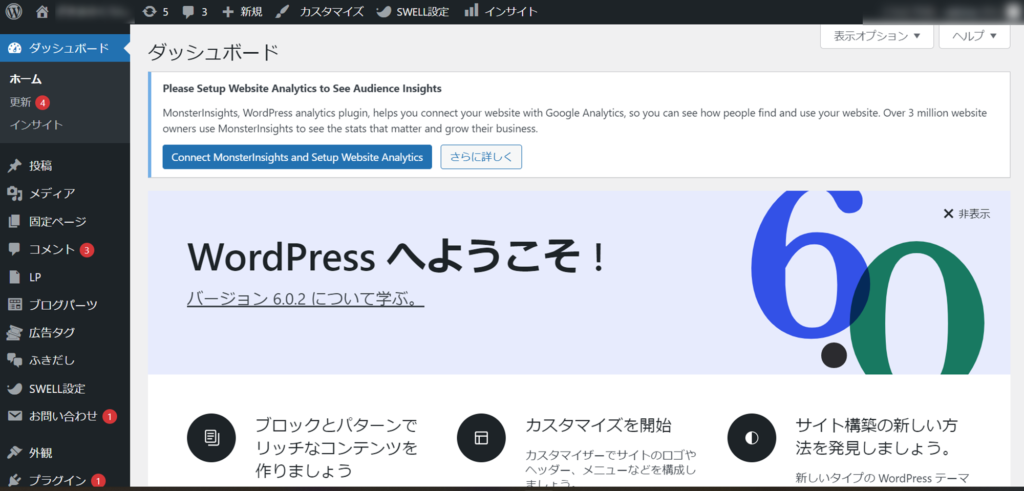
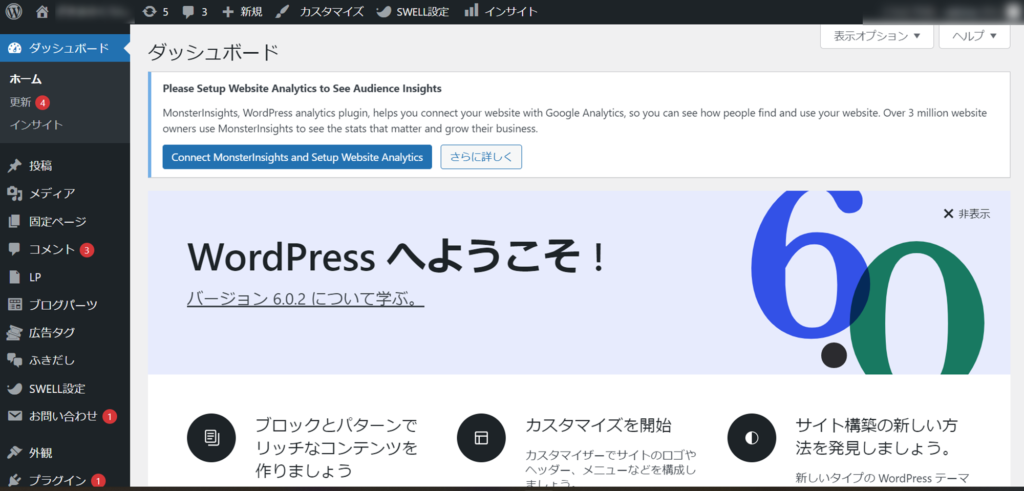
ログインすると上記のような画面になります。
ここでサイトの編集や設定を行い、記事の執筆等を行います!



管理画面のURLはブックマークなどしておくと便利ですよ!
ブログ開設方法まとめ
いかがでしたか?
今回はWardPressを使ったブログの開設方法をご紹介しました。
細かな設定はさておき、記事を書く準備はこれで整いました!



これで今日からブロガーですね!
ブログを上手く運営することで、副業としての収益化はもちろん。
個人事業として展開していくことも可能になります。
これからサイトを運営していく上でライティングや、マーケティングのノウハウ、デザインを学び自分だけのサイトを運営していきましょう!
ブログを立ち上げる理由は様々だと思いますが、この記事をきっかけにブログを楽しく運営していただければと思います。
今回の内容は以上になります。
最後までご覧いただきありがとうございました!




